
Expert Power Control NET 24x
Die 24-fach Steckdose für TCP/IP-Netzwerke
Anleitung

1Expert Power Control NET 24x
Anleitung Expert Power Control NET 24x
© 2019 GUDE Systems GmbH
Rev. 1.1

Inhalt
Sicherheitserklärung 2
1. Beschreibung 4
2. Hardware 4
2.1 Lieferumfang 4
2.2 Anschluss und Inbetriebnahme 4
2.3 Die Status-LED 5
3. Konguration 6
3.1 Automatische Konguration per DHCP 6
3.2 Netzwerkkonguration per Software 6
3.3 Konguration per Webinterface 7
3.4 IP Access Control List 14
3.5 SNMP 15
3.6 Syslog 16
4. Bedienung 17
4.1 Bedienung am Gerät 17
4.2 Bedienung über das Webinterface 17
4.3 Sicherungen 19
5. Geräteeigenschaften 20
5.1 Bootloader-Modus 20
5.2 Firmware-Update 20
5.3 Werkszustand 21
5.4 Technische Daten 22
6. Support 23
CE Konformitätserklärung 24
Kontakt 25
1Expert Power Control NET 24x

3Expert Power Control NET 24x
Sicherheitserklärung
Das Gerät darf nur von qualiziertem Personal installiert und
verwendet werden. Der Hersteller übernimmt keine Haftung für
durch die unsachgemäße Verwendung des Geräts entstandene
Schäden oder Verletzungen.
Eine Reparatur des Geräts durch den Kunden ist nicht möglich.
Reparaturen dürfen nur durch den Hersteller durchgeführt
werden.
Dieses Betriebsmittel enthält stromführende Teile mit gefährlichen Spannungen und darf nicht geöffnet oder zerlegt werden.
Die verwendeten Stromkabel, Stecker und Steckdosen müssen
sich in einwandfreiem Zustand benden. Für den Anschluss des
Geräts an das Stromnetz darf nur eine Steckdose mit ordnungsgemäßer Erdung des Schutzkontaktes eingesetzt werden.
Das Gerät darf nur an ein 230 Volt Wechselstromnetz (50 oder
60 Hz) angeschlossen werden.
Dieses Betriebsmittel ist nur für den Innenraumgebrauch konstruiert. Es darf nicht in feuchten oder übermäßig heißen Umgebungen eingesetzt werden.
Beachten Sie auch die Sicherheitshinweise in der Anleitung.
Bitte beachten Sie ebenso die Sicherheitshinweise und Bedienungsanleitungen der übrigen Geräte, die an das Gerät angeschlossen werden.
Das Gerät ist kein Spielzeug. Es darf nicht im Zugriffsbereich
von Kindern aufbewahrt oder betrieben werden.
2
Expert Power Control NET 24x

Verpackungsmaterial nicht achtlos liegen lassen. Plastikfolien/
-tüten, Styroporteile etc. könnten für Kinder zu einem gefährlichen Spielzeug werden. Bitte recyclen Sie das Verpackungsmaterial.
Sollten Sie sich über den korrekten Anschluss nicht im Klaren
sein oder sollten sich Fragen ergeben, die nicht durch die Bedienungsanleitung abgeklärt werden, so setzen Sie sich bitte
mit unserem Support in Verbindung.
3Expert Power Control NET 24x

5Expert Power Control NET 24x
1. Beschreibung
Der Expert Power Control NET 24x (kurz EPC NET 24x)
ermöglicht das An- und Ausschalten von elektrischen Geräten
über ein TCP/IP-Netzwerk. Das Gerät ist durch seine Bauform
zum Einbau in Serverschränke geeignet.
Der EPC NET 24x verfügt über 24 kongurierbare Laststromanschlüsse, Power Ports genannt. Jeweils acht Power Ports
verfügen unabhängig voneinander über eine eigene 16 A Sicherung.
Insgesamt können am Gerät 32 A (bei 32 A Version) oder 48 A
(bei 3 x 16 A Version) geschaltet werden.
2. Hardware
2.1 Lieferumfang
Im Lieferumfang enthalten sind:
• Expert Power Control NET 24x (EPC NET 24x)
• CD-ROM mit Treibersoftware und Handbuch
• Kurzanleitung
2.2 Anschluss und Inbetriebnahme
1.) Verbinden Sie das Netzstromkabel(A) mit dem Stromnetz.
Der Expert Powert Control NET 24x bootet nun und ist kurz
darauf betriebsbereit.
2.) Verbinden Sie das Netzwerkkabel mit dem Netzwerkeingang
(C) auf der Vorderseite des Geräts und dem Netzwerk.
3.) Schließen Sie nach Bedarf die Verbraucher an die Power
Ports (F) auf der Vorderseite des Geräts.
4
Expert Power Control NET 24x

2.3 Die Status-LED
Die Status-LED (B) zeigt Ihnen verschiedene Zustände direkt am Gerät an:
• rot: Das Gerät ist nicht mit dem Ethernet
verbunden.
• orange: Das Gerät ist mit dem Ethernet verbunden, die TCP/IP Einstellungen sind nicht
zugewiesen
• grün: Das Gerät ist mit dem Ethernet verbunden, die TCP/IP Einstellungen wurden
vorgenommen.
• regelmäßig blinkend: Das Gerät bendet
sich im Bootloader-Modus.
I
H
G
A) Netzstromkabel ( 1 Stecker CEE, 32 A, 1,80m (bei 32A Version) /
1 Stecker CEE 3-phasig, 16 A, 1,80m (bei 3 x 16 A
Version))
F
B) Status LED
C) Netzwerkanschluss (RJ45)
D) Taster „ok”
E) Taster „select”
F) 24 Power Ports (IEC, max. 10 A)
G) 3 Sicherung LEDs
D, E
H) 3 Sicherungen (16 A)
I) 24 Power Port LEDs
C
B
A
Abb. 1 Front des EPC NET 24x
5Expert Power Control NET 24x

7Expert Power Control NET 24x
3. Konguration
3.1 Automatische Konguration per DHCP
Nach dem Einschalten sucht der EPC NET 24x im Ethernet einen DHCP-Server und fordert bei diesem eine freie IP-Adresse
an.
Prüfen Sie in den Einstellungen des DHCP-Servers, welche IPAdresse dem EPC NET 24x zugewiesen wurde und stellen Sie
ggf. ein, dass dieselbe Adresse bei jedem Neustart verwendet
wird. Zum Abschalten von DHCP verwenden Sie die Software
GBL_Conf.exe oder nutzen Sie die Konguration über das Webinterface.
3.2 Netzwerkkonguration per Software
Zur Veränderung der Netzwerkeinstellungen können Sie das
Programm GBL_Conf.exe nutzen. Das Programm ist kostenlos
auf unserer Webseite www.gude.info erhältlich und bendet
sich auch auf der beiliegenden CD-ROM.
Sie können mit dem Programm GBL_Conf.exe auch FirmwareUpdates einspielen und den EPC NET 24x auf die Werkseinstellungen zurücksetzen (siehe 5.3).
Aktivieren Sie den Bootloader-Modus des EPC NET 24x (siehe
5.1) und öffnen Sie das Programm GBL_Conf.exe. Wählen Sie
dort SearchgBootLoader-Mode Devices only. Das Programm
sucht automatisch nach angeschlossenen Geräten und zeigt
deren Netzwerkkonguration an.
Handelt es sich bei der
angezeigten IP-Adresse
um die Werkseinstellung
(192.168.0.2), ist entweder kein DHCP-Server im
Netz vorhanden oder es
konnte keine freie Adresse vergeben werden.
Abb. 2 GBL_Conf.exe
6
Expert Power Control NET 24x

Geben Sie im Eingabefenster eine freie IP-Adresse und die zugehörige Netzmaske ein und speichern Sie die Änderungen:
Program Device
gSave Cong
Deaktivieren Sie den Bootloader-Modus des EPC NET 24x,
damit die Änderungen wirksam werden. Gehen Sie nun im Programm auf SearchgAll Devices. Die neue Netzwerkkonguration wird jetzt angezeigt.
3.3 Konguration per Webinterface
Rufen Sie das Webinterface des EPC NET 24x wie folgt auf:
http://“IP-Adresse des EPC NET 24x“/ und loggen Sie sich ein.
Abb. 3 Login
In der linken oberen Bildschirmecke haben Sie nach dem Einloggen die Möglichkeit in das Kongurationsmenü zu gelangen.
7Expert Power Control NET 24x

9Expert Power Control NET 24x
Conguration - Power Ports
Label
Hier kann ein Name mit
maximal 15 Zeichen für
die Power Ports vergeben
werden.
After power-up switch
Hier kann der Schaltzustand festgelegt werden,
den der Power Port beim
Einschalten des Geräts
annehmen soll (on, off,
remember last state).
Abb. 4 Cong - Power Ports
If switching on after power-up, wait ...
Hier kann eine Verzögerung des Power Ports festgelegt werden, wenn der Power Port durch Einschalten des EPC NET 24x
geschaltet werden soll. Die Verzögerung kann vor oder nach
dem Einschalten des Power Ports stattnden und kann bis zu
8191 Skunden dauern.
8
Expert Power Control NET 24x

Conguration - IP Address
Hostname
Hier kann ein Name mit
maximal 15 Zeichen vergeben werden. Mit diesem Namen meldet sich
das Gerät beim DHCPServer an.
Sonderzeichen und
Umlaute können zu
Problemen in Ihrem
Netzwerk führen.
Abb. 5 Cong - IP Address
IP Address
Hier können Sie die IP-Adresse des EPC NET 24x ändern.
Netmask
Hier können Sie die Netzmaske einstellen die der EPC NET 24x
nutzen soll.
Gateway
Hier können Sie eintragen welchen Standard-Gateway der EPC
NET 24x nutzen soll.
Use DHCP
Legen Sie hier fest ob der EPC NET 24x die TCP/IPEinstellungen direkt von Ihrem DHCP-Server beziehen soll.
Bei aktivierter Funktion wird nach jedem Einschalten geprüft, ob
ein DHCP-Server im Netz vorhanden ist. Anschließend wird bei
diesem die TCP/IP-Konguration angefordert.
9Expert Power Control NET 24x

11Expert Power Control NET 24x
Conguration - IP ACLs
Reply ICMP-Ping requests
Wenn Sie diese Funktion aktivieren, antwortet der EPC
NET 24x auf Pings aus dem
Netzwerk.
Enable IP Filter
Aktivieren oder deaktivieren
Sie hier den IP-Filter. Der IPFilter stellt eine Zugriffskontrolle für den EPC NET 24x dar.
Mehr Informationen zur IP ACL
Abb. 6 Cong - IP ACL
nden Sie im Kapitel 3.4.
Bitte beachten Sie, dass bei aktivierter IP-Zugriffskontrolle
DHCP und SNMP nur dann einwandfrei funktionieren, wenn
die entsprechenden Server und Clients in der IP Access
Control List eingetragen sind.
10
Expert Power Control NET 24x

Conguration - HTTP
HTTP Port
Hier kann die Portnummer
des internen HTTP-Servers
bei Bedarf eingestellt werden.
Möglich sind Werte von 1 bis
65534 (Standard: 80). Um auf
das Gerät zugreifen können
müssen Sie die Portnummer
an die Adresse des EPC NET
24x mit einem Doppelpunkt
anhängen, wie z.B.:“http:
//192.168.0.2:800“
Abb. 7 Cong - HTTP
Require HTTP Password
Auf Wunsch kann der Passwort-Zugangsschutz aktiviert werden. In diesem Fall müssen ein Admin-Zugangspasswort und
ein User-Zugangspasswort vergeben werden. Das Passwort
darf maximal 15 Zeichen besitzen. Wenn das Admin-Zugangspasswort vergeben ist, können Sie sich nur unter Eingabe
dieses Passworts einloggen um Einstellungen zu ändern. User
können sich unter Eingabe des User-Zugangspassworts einloggen um die Status-Informationen abzufragen und die Power
Ports zu schalten.
Sollten Sie das Passwort vergessen haben, aktivieren Sie den
Bootloader-Modus des EPC NET 24x und deaktivieren Sie dann
die Passwortabfrage mit der Software GBL_Conf.exe.
Alle Änderungen werden erst nach Neustart der Firmware
wirksam.
11Expert Power Control NET 24x

13Expert Power Control NET 24x
Conguration - SNMP
Enable SNMP-get
Hier können Sie einstellen, ob der EPC NET
24x über das SNMP-get
Protokoll ansprechbar
sein soll.
Community public
Hier können Sie die
SNMP Arbeitsgruppe für
SNMP-get eintragen.
Abb. 8 Cong - SNMP
Enable SNMP-set
Hier können Sie einstellen ob der EPC NET 24x über das
SNMP-set Protokoll ansprechbar sein soll.
Community private
Hier können Sie die SNMP Arbeitsgruppe für SNMP-set eintragen.
Download SNMP MIB
Hier können Sie die MIB zur Abfrage und Steuerung des EPC
NET 24x mit SNMP herunterladen.
12
Expert Power Control NET 24x

Conguration - SNMP Trap Receiver List
Enable Traps
Hier können Sie einstellen, ob der EPC NET
24x SNMP Traps an die,
in der Liste aufgeführten
,Empfänger versenden
soll. Geben Sie dazu
die IP Addresse und
ggf. den HTTP-Port des
Empfängers ein, z.B.:
192.168.0.2:8000
Trap Version
Hier können Sie für die
SNMP Traps zwischen
den Standards V1 und
Abb. 9 Cong - SNMP Traps
V2c auswählen.
Mehr Informationen zum Betrieb des EPC NET 24x mit SNMP
nden Sie im Kapitel 3.5.
Nutzen Sie die SNMP-Einstellungen nur, wenn Ihr Netzwerk
dafür ausgelegt ist. Weitere Informationen zu den SNMPEinstellungen des EPC NET 24x erhalten Sie durch unseren
Support oder nden Sie im Internet unter www.gude.info/
wiki.
13Expert Power Control NET 24x

15Expert Power Control NET 24x
Conguration - Syslog
Enable Syslog
Hier können Sie einstellen, ob
die Syslog-Informationen über
das Netzwerk weitergegeben
werden sollen.
Syslog Server IP
Wenn Sie den Punkt Use
Syslog aktiviert haben, tragen
Sie hier die IP-Adresse des
Servers ein, an den die Sys-
Abb. 10 Cong - Syslog
log-Informationen des EPC NET
24x übertragen werden sollen.
Syslog Port
Tragen Sie den Port ein, über den der Server die Syslog-Informationen aus dem Netzwerk empfängt.
Mehr Informationen zum Betrieb des EPC NET 24x mit Syslog
nden Sie im Kapitel 3.6.
3.4 IP Access Control List
Die IP Access Control List (IP ACL) stellt einen IP-Filter für den
EPC NET 24x dar. Ist der Filter aktiv, können nur die Hosts und
Subnetze, deren IP-Adressen in der Liste eingetragen sind,
Kontakt mit der EPC NET 24x aufnehmen, Einstellungen ändern und die Power Ports schalten.
Beispiel: „192.168.0.1“ oder „192.168.0.1/24“
Sollten Sie sich hier aus Versehen „ausgesperrt“ haben, aktivieren Sie den Bootloader-Modus des EPC NET 24x und deaktivieren Sie mit Hilfe der GBL_Conf.exe die IP ACL.
Die Einstellmöglichkeiten der IP ACL nden Sie im Kapitel 3.3.
14
Expert Power Control NET 24x

3.5 SNMP
SNMP kann dazu verwendet werden, Statusinformationen des
EPC NET 24x per UDP (Port 161) zu erhalten bzw. Power Ports
zu schalten
Unterstützte SNMP Befehle
- SNMPGET : Statusinformation erfragen
- SNMPGETNEXT : nächste Statusinformation erfragen
- SNMPSET : EPC NET 24x Zustandsänderung anfordern
Um den EPC NET 24x per SNMP abzufragen benötigen Sie
ein Network Managment System, wie z.B. HP-OpenView,
OpenNMS, Nagios, etc., oder die einfachen KommandozeilenTools der NET-SNMP Software.
SNMP-communities
SNMP authentiziert die Netzwerkanfragen anhand sogenannter communities. Der SNMP-Request muss bei Abfragen (Lesezugriff) die sogenannte Community public mitsenden und bei
Zustandsänderungen (Schreibzugriff) die Community private
mitsenden. Die SNMP-communities sind Lese- bzw. Schreibpasswörter. Bei den SNMP Versionen v1 und v2c werden die
communities unverschlüsselt im Netzwerk übertragen, können
innerhalb dieser Kollisionsdomäne also leicht mit IP-Sniffern
abgehört werden.
Zur Begrenzung des Zugriffs empfehlen wir den Einsatz von
SNMP innerhalb einer DMZ bzw. die Verwendung der IP-ACL!
MIBs
Die Werte, die vom EPC NET 24x ausgelesen bzw. verändert
werden können, die so genannten ‚Managed Objects‘, werden
in Management Information Bases (kurz MIBs) beschrieben. Es
lassen sich drei verschiedene MIBs vom EPC NET 24x abfragen:
„system“, „interface“ und „powerports“
„system“ und „interface“ sind standardisierte MIBs (MIB-II),
„powerports“ ist in einer MIB (GUDEADS-EPC-MIB::gadsEPC)
speziell für den EPC NET 24x entworfen.
15Expert Power Control NET 24x

17Expert Power Control NET 24x
Diesen drei Teilstrukturen sind sogenannte OIDs (Object Identiers) untergeordnet. Eine OID-Stelle steht für den Ort eines
Wertes innerhalb der MIB-Struktur. Jeder OID kann alternativ
mit seinem Symbolnamen (subtree name) bezeichnet werden.
SNMP Traps
SNMP Traps sind Systemmeldungen die über das SNMP Protokoll an verschiedene empfänger gesendet werden.
Bei folgenden Ereignissen werden SNMP Traps ausgelöst:
- Schalten der Power Ports
- Statusänderungen bei den Sicherungen
Die Einstellmöglichkeiten für SNMP nden Sie im Kapitel 3.3.
3.6 Syslog
Syslog-Nachrichten sind einfache Textnachrichten die per UDP
an einen Syslog-Server verschickt werden. Unter Linux wird
normalerweise ein Syslog-Daemon bereits laufen (z.B. syslogng), für Windows-Systeme (z.B. Windows 2000, XP, Vista, etc.)
gibt es einige Freeware-Programme auf dem Markt.
Die Syslog Nachrichten werden bei folgenden Ereignissen
gesendet:
- Einschalten
- Ein- bzw. Auschalten von Syslog in der Konguration
- Schalten der Power Ports
- Statusänderungen bei den Sicherungen
Die Einstellmöglichkeiten für Syslog nden Sie im Kapitel 3.3.
16
Expert Power Control NET 24x
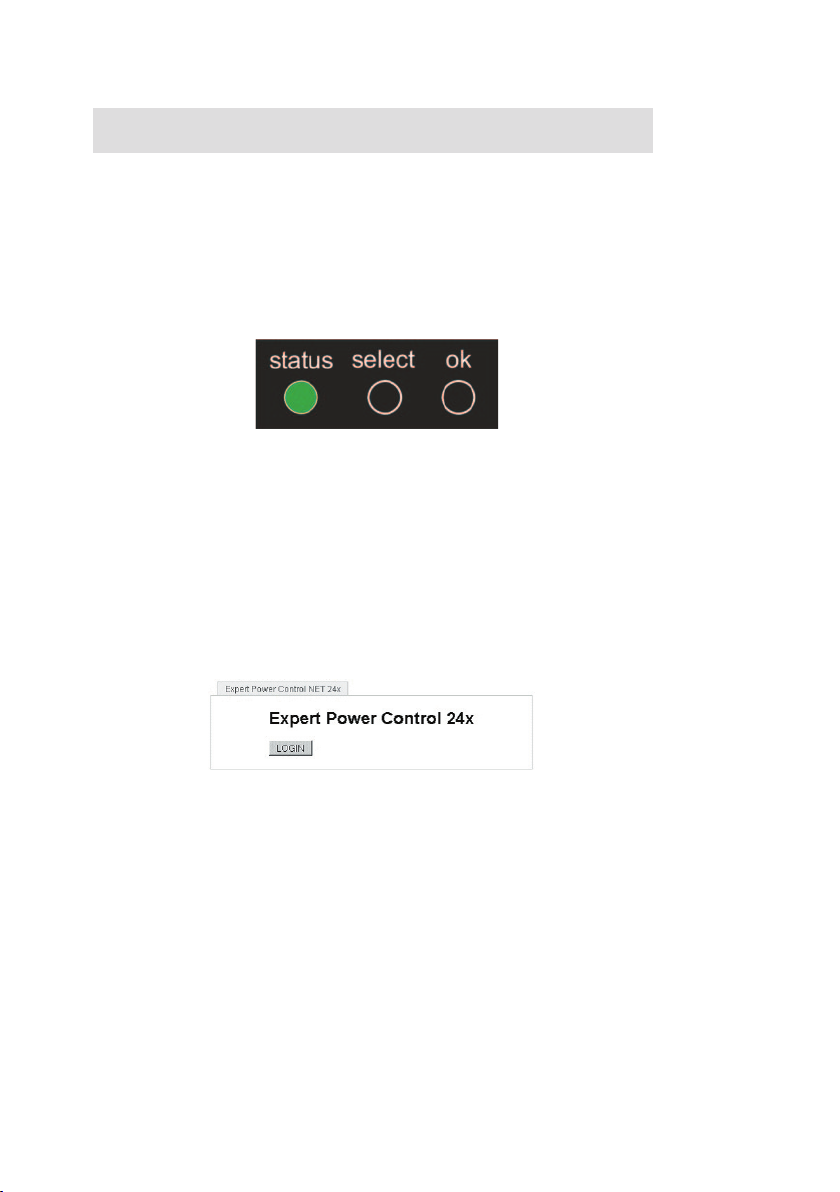
4. Bedienung
4.1 Bedienung am Gerät
Am Gerät benden sich die Taster „select“ und „ok“. Wenn Sie
„select“ drücken, beginnt die LED für Power Port 1 zu blinken,
d.h. Power Port 1 ist ausgewählt. Drücken Sie „select“ erneut,
um den nächsten Power Port auszuwählen. Halten Sie „ok“ für
zwei Sekunden gedrückt, um den Schaltzustand zu ändern.
Abb. 11 Taster
Den aktuellen Schaltzustand des jeweiligen Power Ports erkennen Sie an der Farbe mit der die entsprechende LED leuchtet
(rot=ausgeschaltet/grün=eingeschaltet).
4.2 Bedienung über das Webinterface
Rufen Sie das Webinterface des EPC NET 24x auf:
http://“IP-Adresse des EPC NET 24x“/ und loggen Sie sich ein.
Abb. 12 Login
17Expert Power Control NET 24x

19Expert Power Control NET 24x
Sie sehen nun eine Übersicht der Schaltzustände der einzelnen Power Ports des EPC NET 24x (rot=ausgeschaltet/
grün=eingeschaltet).
Bank A / B / C
Hier Sie können die Power
Ports direkt schalten. Dafür klicken sie einfach mit
der Maus auf den entsprechenden Button.
Jeder Bank-Reiter (BankA, Bank-B, Bank-C) stellt 8
Power Ports dar, die über
jeweiligen Sicherungen
(Fuse 1-3) abgesichert
werden.
Optional kann das Gerät
auch über die Kommandozeile angesteuert werden
(z.B. für eine automatische
oder zeitgesteuerte Schaltung). Mehr Informationen
Abb. 13 Control Panel
dazu nden Sie im Internet
unter www.gude.info/wiki.
Batchmode
Jeder einzelne Power
Port des EPC NET 24x
kann für eine auswählbare Zeitspanne (1-30
Sek. oder 1-30 Min.) in
den Zustand „Switch on“
bzw. „Switch off” gesetzt
Abb. 14 Batchmode
werden. Nach Ablauf der ausgewählten Zeitspanne wird er automatisch in den vorher festgelegten Zustand geschaltet.
18
Expert Power Control NET 24x

4.3 Sicherungen
Die Farbe Sicherung LEDs (Fuse 1, Fuse 2, Fuse 3) gibt an
in welchem Zustand die 3 Sicherungen sich benden. Grün
steht für betriebsbereit, Rot steht für nicht betriebsbereit. Diese
farbliche Kennzeichnung ndet sich auch im Webinterface
wieder. Dort ist der Zustand der Sicherungen im Control Panel
zu sehen.
Abb. 15 Sicherungen
Ist eine oder sind mehrere Sicherungen rot gekennzeichnet
überprüfen Sie bitte die Sicherungen und die Verbraucher an
den jeweiligen Power Ports.
Jede Sicherung ist mit 16 A abgesichert und für jeweils 8 Power
Ports zuständig. Fuse 1 für Power Port 1-8, Fuse 2 für Power
Port 9-16 und Fuse 3 für Power Port 17-24.
Sollte sich eine der Sicherungen wegen Überlastung deaktiviert
haben, können Sie sie einfach wieder aktivieren, indem Sie die
Sicherung wieder in Position drücken. Dazu drücken sie den
rechteckigen Schalter der entsprechenden Sicherung bis zum
Anschlag in die Fassung. Überprüfen Sie jedoch vorher die
angeschlossenen Geräte um weitere Probleme zu vermeiden
Die 24 Power Ports sind für jew. max. 10 A ausgelegt. Jeder
8er Block Power Ports (1-8, 9-16, 17-24) besitzt eine 16 A
Sicherung (Fuse 1, Fuse 2, Fuse 3). Der ganze Expert Power
Control NET 24x ist für max. 32 A bei 32 A Version oder 3 x
16 A (bei 3 x 16 A Version) ausgeslegt.
19Expert Power Control NET 24x

21Expert Power Control NET 24x
5. Geräteeigenschaften
5.1 Bootloader-Modus
Um den Bootloader-Modus des EPC NET 24x zu aktivieren halten Sie die beiden Taster „select“ und „ok“ gleichzeitig für drei
Sekunden gedrückt.
Ob sich der EPC NET 24x im Bootloader-Modus bendet, erkennen Sie im GBL_Conf.exe-Programmfenster an dem Zusatz
„BOOT-LDR“ hinter dem Gerätenamen sowie am Gerät an der
langsam blinkenden Status-LED.
Im Bootloader-Modus lassen sich mit Hilfe des Programms
GBL_Conf.exe das Passwort und die IP ACL deaktivieren, ein
Firmware-Update durchführen sowie der Werkszustand wieder
herstellen.
Der Schaltzustand der Power Ports verändert sich nicht beim
Aktivieren und Deaktivieren des Bootloader-Modus durch Drücken der beiden Taster.
Um den Bootloader-Modus wieder zu verlassen, drücken Sie erneut die Taster „select“ und „ok“ gleichzeitig für drei Sekunden.
5.2 Firmware-Update
Um ein Firmware-Update durchzuführen, werden das Programm
GBL_Conf.exe sowie die aktuelle Firmware benötigt.
Aktivieren Sie den Bootloader-Modus des EPC NET 24x, bei
dem ein Firmware-Update durchgeführt werden soll. Starten
Sie anschließend die GBL_Conf.exe. Markieren Sie im linken Feld den EPC NET 24x. Klicken Sie dann auf Program
Device
gFirmware Update und geben Sie den Ort der neuen
Firmware an.
Bitte beachten Sie, dass die aktuelle Version der Firmware und
des Programms GBL_Conf.exe auf www.gude.info zum Down-
load bereit stehen.
20
Expert Power Control NET 24x
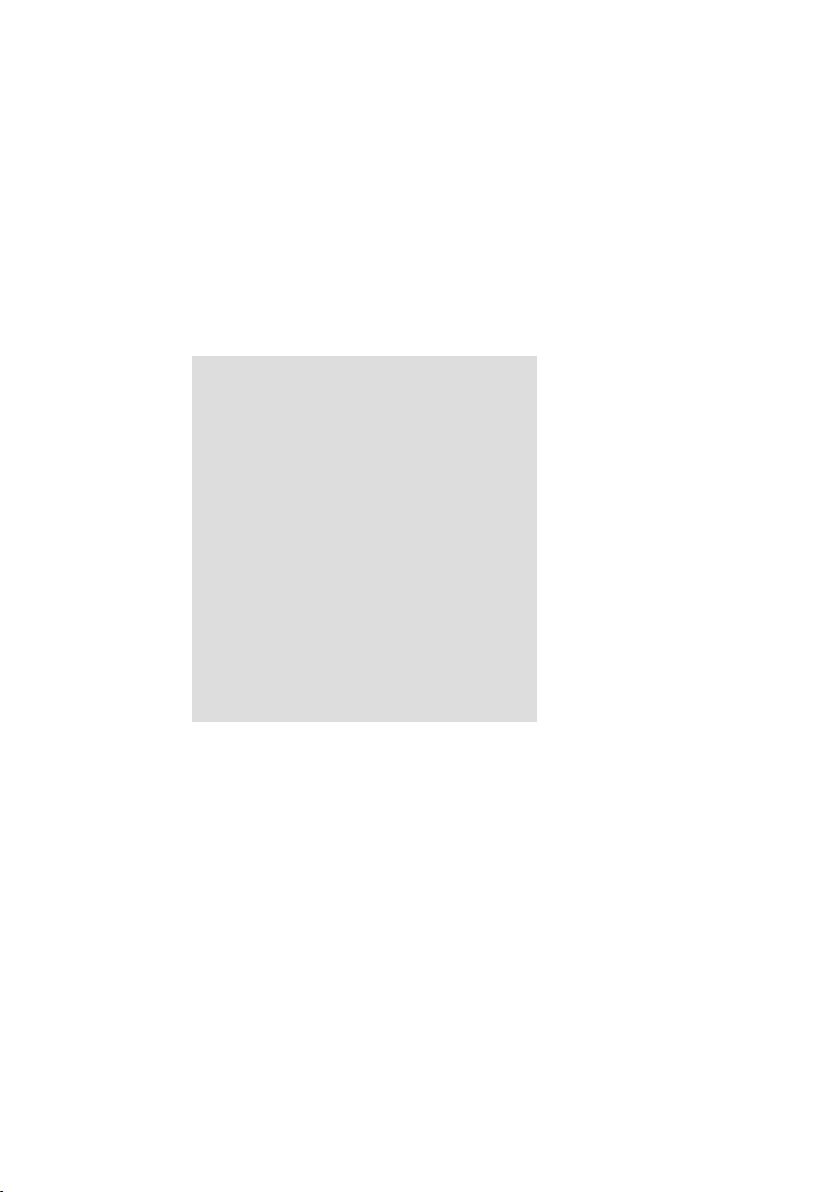
5.3 Werkszustand
Sie können den EPC NET 24x jederzeit mit Hilfe der Software
GBL_Conf.exe in den Werkszustand zurückversetzen. Dabei
werden sämtliche Einstellungen zurück gesetzt.
- Aktivieren Sie dazu den Bootloader-Modus des Geräts
- Wählen Sie es in der Software GBL_Conf.exe aus
- Wählen Sie nun: Program DevicegReset to Fab Settings
- Deaktivieren Sie nun den den Bootloader-Modus
Werkseinstellungen EPC NET 24x
Name: EPC-NET-24x
IP-Adresse: 192.168.0.2
Netzmaske: 255.255.255.0
Gateway: 192.168.0.0
DHCP: aktiviert
Passwort: deaktiviert
HTTP Port: 80
IP ACL: deaktiviert
Port 1-24
Name: Power Port 1 - 24
Nach Neustart: ausgeschaltet
21Expert Power Control NET 24x
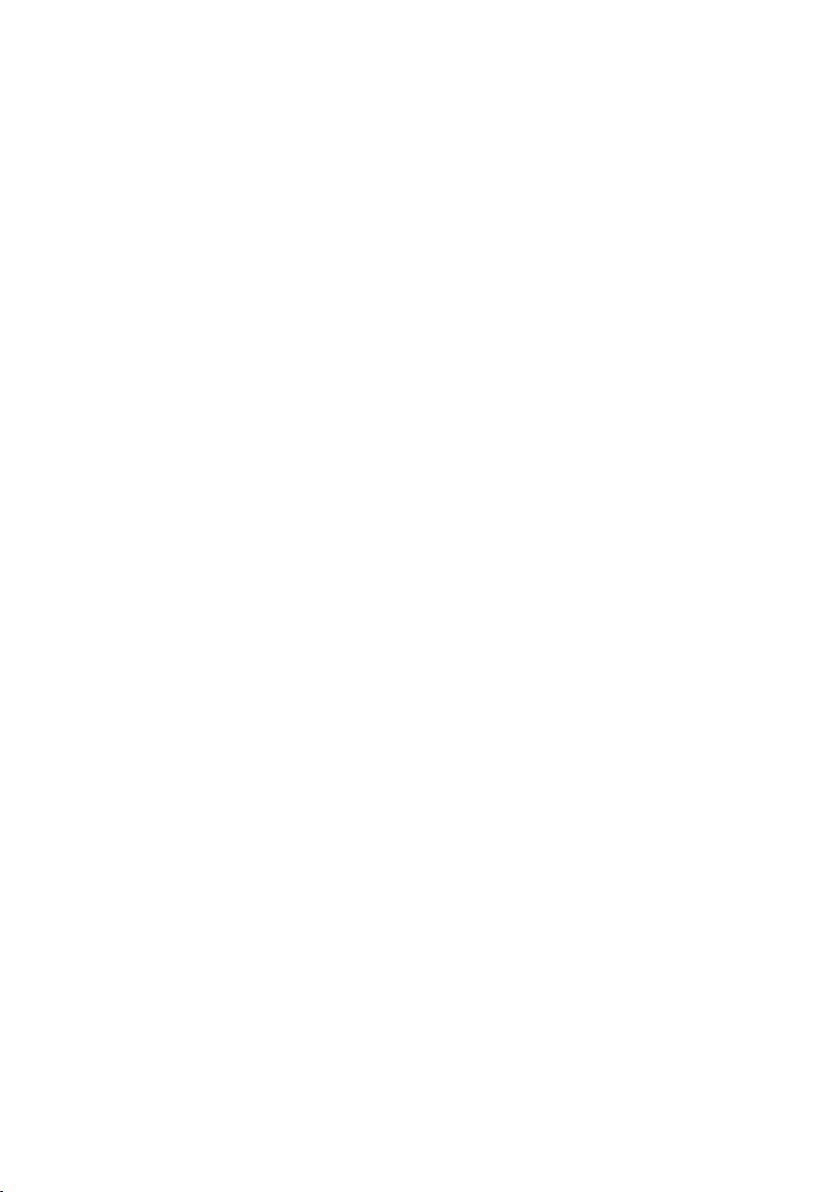
23Expert Power Control NET 24x
5.4 Technische Daten
32 A Version:
Maße: 155 cm x 6 cm x 6 cm (LxBxT)
Gewicht: 6 kg
Schnittstelle: Ethernet RJ45
Anschlüsse: 1 x Netzstromanschluss (CEE Stecker,
max. 32 A),
24 (8 x 3) x Laststromanschluss (IEC 60320 C13 Kupplung, max. 10 A)
Strom (gesamt): 32 A
Strom (je Port): 10 A
Schaltspannung: 230 V
Netzwerkanbindung: 10 Mbit 10baseT Ethernet
Protokolle:
HTTP 1.1, DHCP, SNMPv1,
SNMPv2c,
SNMP-Traps (v1 und v2c), Syslog
Betriebstemperatur: 0ºC - 50ºC
Betriebssysteme: Unabhängig vom Betriebssystem
3 x 16 A Version:
Maße: 155 cm x 6 cm x 6 cm (LxBxT)
Gewicht: 6 kg
Schnittstelle: Ethernet RJ45
Anschlüsse: 1 x Netzstromanschluss (CEE Stecker,
3-phasig, max. 16 A)
24 (8 x 3) x Laststromanschluss (IEC 60320 C13 Kupplung, max. 10 A)
Strom (gesamt): 3 x 16 A, Nullleiter max. 16 A
Strom (je Port): 10 A
Schaltspannung: 230 V
Netzwerkanbindung: 10 Mbit 10baseT Ethernet
Protokolle:
HTTP 1.1, DHCP, SNMPv1, SNMPv2c,
SNMP-Traps (v1 und v2c), Syslog
Betriebstemperatur: 0ºC - 50ºC
Betriebssysteme: Unabhängig vom Betriebssystem
22
Expert Power Control NET 24x

6. Support
Auf unseren Internetseiten unter www.gude.info steht Ihnen
die aktuelle Software zu unseren Produkten kostenlos zum
Download zur Verfügung.
Bei weiteren Fragen zu Installation oder Betrieb des EPC NET
24x wenden Sie sich bitte an unser Support-Team.
23Expert Power Control NET 24x

Konformitätserklärung / Declaration of Conformity
Die Firma / The manufacturer
Gude Analog- und Digitalsysteme GmbH
---------------------------------------------------------------------------------------------------------------------------------------------------------------------------------------------------------------------------------------------------
Anschrift/Address: Eintrachtstr. 113, 50668 Köln
Telefon/
Phone: 0221 – 912 90 97 Fax: 0221 – 912 90 98
Web: www.gude.info Mail: mail@gude.info
erklärt hiermit, dass die Produkte / hereby declares that the following products
Produktkennzeichnung / Product name
--------------------------------------------------------------------------------------------------------------------------------------------------------------------------------------------------------------------------------------------------
Expert Power Control NET und/and Expert Power Control NET IEC und/and Expert Power Control NET 4x
und/and Expert Power Control NET 8x und/and Expert Pow er Control NET 2x6 und/and Expert Power Control
NET 24x
Schaltbare Ein- bzw. Mehrfach-Steckdose für TCP/IP Netzwerke / Switchable single and multiple socket for TCP/IP networks
mit den Bestimmungen der nachstehenden EU-Richtlinien übereinstimmen /
are in accordance with the following european directives
Referenz-Nummer / Reference no. Titel / Title
--------------------------------------------------------------------------------------------------------------------------------------------------------------------------------------------------------------------------------------------------
89/336/EWG / 89/336/EEC Elektro magnetische Verträglichkeit / Electromagnetic Compatibility
2006/95/EWG / 2006/95/EEC Niedersp annungsrichtlinie / Low Voltage Electrical Equipment
93/68/EWG / 93/68/EEC CE Kennzeichnung / CE marking
und dass die nachstehenden Europäischen Normen zur Anwendung gelangt sind. /
and comply with the following european standards.
Norm / Titel /
Standard Title
-------------------------------------------------------------------------------------------------------------------------------------------------------------------------------------------------------------------------------------------------
EN 55022:2006 + A1, A2 Einrichtungen der Informationstechnik: Funkstöreigenschaften – Grenzwerte und Messverfahren
EN 55022:2006 + A1, A2 Information technology equipment: Radio disturbance characteristics - Limits and methods of measurement
EN 55024:1998 + A1, A2 Einrichtungen der Informationstechnik: Störfestigkeitseigenschaften – Grenzwerte und Prüfverfahren
EN 55024:1998 + A1, A2 Information technology equipment: Immunity characteri stics - Limits and methods of measurement
EN 61000-3-2:2006 Elektromagnetische Verträglichkeit Teil 3-2: Grenzwerte - Grenzwerte für Oberschwingungsströme
EN 61000-3-2:2006 Electromagnetic compatibility Part 3-2 : Limits – Limits for harmonic current emissions
EN 60950-1:2006 Sicherheit von Einrichtungen der Informationstechnik
EN 60950-1:2006 Safety for Industrial Control Equipment
Köln, 23.10.2007
____________________________________________
Dr. Michael Gude, Geschäftsführer /
CEO
24
Expert Power Control NET 24x

KONTAKT
GUDE Systems GmbH
Von-der-Wettern-Str. 23
51149 Köln
Tel.: +49-221-912 90 97
Fax: +49-221-912 90 98
E-Mail: mail@Gude.info
Web: www.Gude.info
